Для расширения возможностей сервиса, нужно знать все нюансы работы с ним на различных устройствах. Потому в данной статье мы подробно рассмотрим, как создать Айклауд на iPhone 4/4s, 5/5s, 6/6s, 7 для полного раскрытия их потенциала.
Основные функции iCloud на iPhone
Облачное хранилище предоставляет своим пользователям широкий и вариативный функционал:
- Начнем с того, что все данные на iPhone различных моделей регулярно подвергаются резервному копированию в облачное хранилище для того, что избежать потери данных при критической ошибке на девайсе, а также при его утере или краже.
Важно! Изначально пользователю доступно 5 гигабайт свободного места в хранилище, однако при необходимости его можно расширить, приобретя платную подписку или же очистив уже заполненный объем
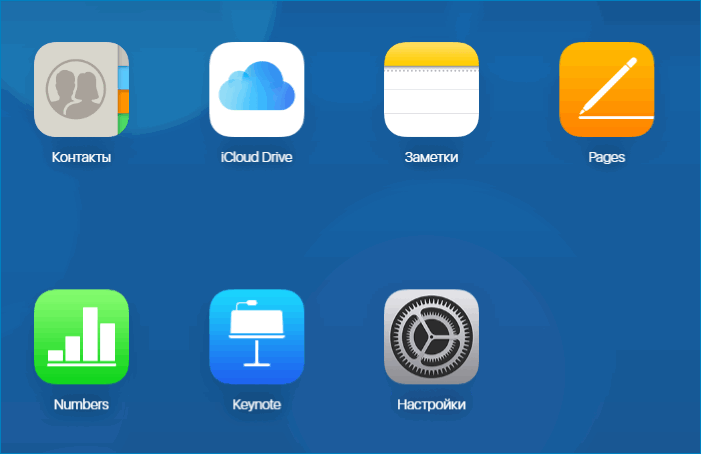
- Данные будут доступны для любого устройства, которое привязано к данному Apple ID. Например, как только вы сделали снимок на iPhone 4s, оно также появится и на iPhone 4/4s, 5/5s, 6/6s, 7. Это подойдет для не любителей скопировать большой объем информации.
- Хранилище iCloud также поможет пользователю найти украденный или потерянный iPhone при помощи функции «Find my phone», определив его местоположение на карте.
Основными преимуществами облачного хранилища iCloud являются:
- Его вариативность и адаптивность под новые версии операционной системы IOS.
- Абсолютно бесплатное создание на любом из устройств «яблочной компании».
- Баннерная ссылка.
- Отсутствие какой-либо рекламы.
- Можно зайти в него, используя индивидуальный электронный адрес.
Стоит заметить, что данное приложение значительно упрощает жизнь пользователям продукции Apple. Теперь остается лишь разобраться, как изменить Apple ID на iPhone различных моделей от «четверки» до «семерки»
Смена iCloud
После того, как пользователь зарегистрировался в облачном сервисе и создал свой уникальный электронный ящик «@iCloud.com» или же Apple ID, он может указать его на любом устройстве следующим образом:
- Подключить свой смартфон к сети Интернет.
- После этого открыть настройки, нажав на виджет с шестеренками.
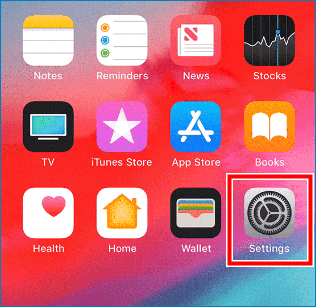
- Открыть в настройках раздел «Почта и адреса».
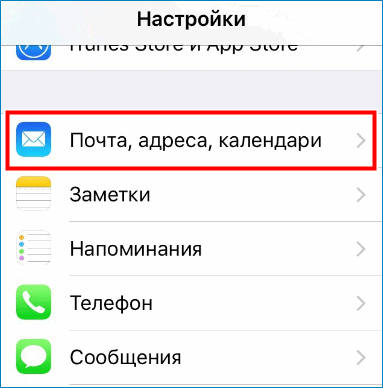
- Следующим шагом отметить добавление нового пользователя.
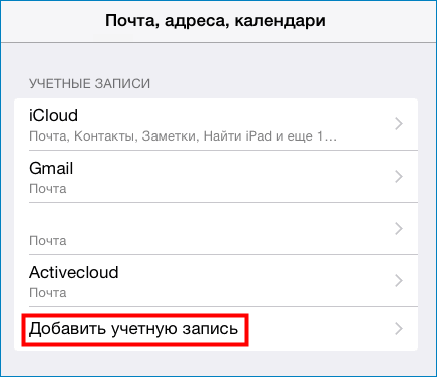
- Выбрать в появившемся меню «iCloud».
- Затем ввести указанные при регистрации данные.
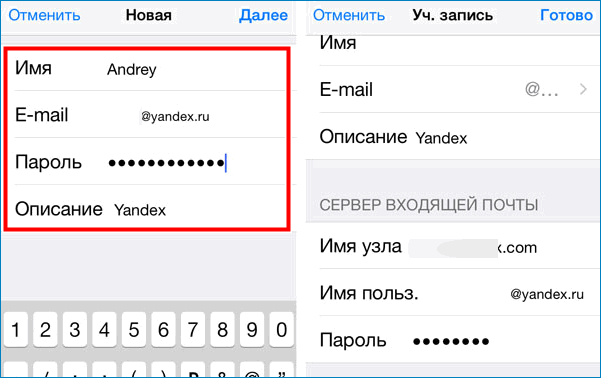
После проделывания данных манипуляций на вашем iPhone 4/4s, 5/5s, 6/6s, 7 произойдет вход в облачное хранилище, и начнется регулярное резервное копирование данных на вашем устройстве, каким бы оно ни было.
Теперь разберемся, как произвести замену учетной записи Айклауд
При покупке нового устройства пользователю необходимо будет перенести все существующие данные со старого девайса, чтобы не собирать контакты, мультимедиа и документа заново.
Избежать долгого копирования файлов поможет резервная копия чатов и других файлов в iCloud, которая при введении данных на новом устройстве автоматически загрузит все пользовательские файлы на новый iPhone.
Чтобы произвести замену учетной записи iCloud нужно будет выполнить несколько действий:
- Первые три пункта идентичны описанных выше.
- Далее нужно будет уже нажать на кнопку «Сменить учетную запись».
- После этого ввести новые данные аккаунта iCloud и подтвердить их.
На этом процесс изменения данных Эппл Айди и iCloud будет завершен, а вы сможете в полной мере раскрыть возможности своего iPhone, начиная от 4 модели и до 7 включительно, не боясь за сохранность своих персональных данных и обилия файлов на вашем новом устройстве
Заключение
Таким образом, мы видим, что смена пользователя Apple ID и Айклауд не является серьезной проблемой и может быть проведена пользователем самостоятельно. При четком следовании инструкции это не займет много времени, и вы сразу сможете использовать ваш новый девайс.




